ps坐在花坛边的高跟鞋美女
来源:PS联盟
作者:Sener
学习:5843人次
素材图片草地的颜色比较单一,调色的时候可以把草地暗部及高光颜色色差调大,高光部分转为橙黄色,暗部转为暗青色即可。
最终效果
原图
1、打开素材图片,创建可选颜色调整图层,对黄、绿、青、白,黑进行调整,参数设置如图1- 5,效果如图6。这一步给图片增加暖色,同时把绿色调暗。
<图1>
<图2>
<图3>
<图4>
<图5>
<图6>
2、按Ctrl+ J 把当前可选颜色调整图层复制一层,效果如下图。
<图7>
3、创建色相/饱和度调整图层,对全图、绿、青,蓝进行调整,参数设置如图8- 11,效果如图12。这一步给图片增加中性色。
<图8>
<图9>
<图10>
<图11>
<图12>
学习 · 提示
相关教程
关注大神微博加入>>
网友求助,请回答!



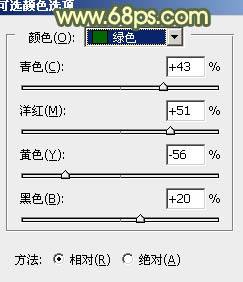

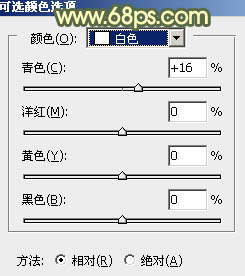



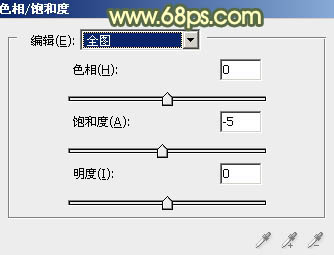


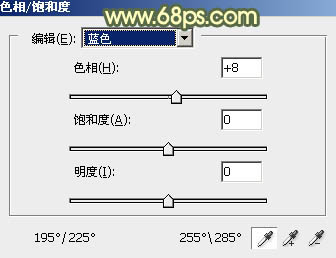







![[非主流PS教程] 简单易明的梦幻教程!](http://pic.16xx8.com/article/UploadPic/2007/10/26/2007102671635941_lit.jpg)
